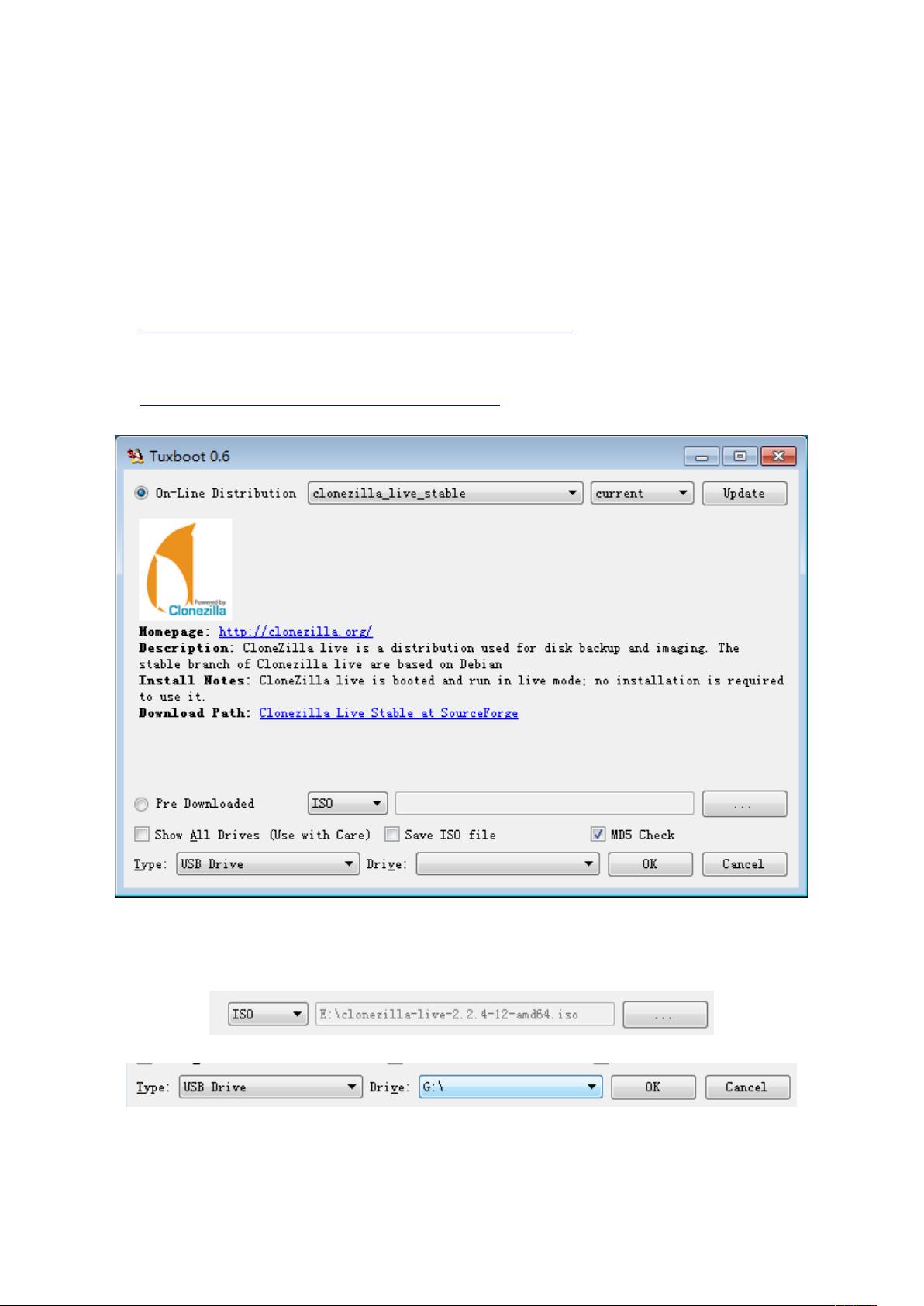使用再生龙(Clonezilla)创建Linux系统镜像教程
"本文介绍了如何使用再生龙(Clonezilla)制作Linux系统镜像。主要步骤包括下载Clonezilla Live ISO镜像,刻录或保存至U盘,制作引导系统,设置BIOS从U盘启动,以及通过Clonezilla进行系统镜像的创建。"
使用再生龙制作Linux系统镜像是一个高效且可靠的备份策略,尤其适用于服务器和多台计算机的部署。再生龙是一款开源的数据恢复和克隆工具,它可以轻松地创建系统镜像以便于备份和恢复。
首先,你需要准备至少两个U盘或一个U盘和一张空白光盘。从官方网址下载Clonezilla Live的ISO文件,例如clonezilla-live-2.2.4-12-amd64.iso。你可以将这个ISO文件刻录到光盘,或者如果选择U盘,就需要使用tuxboot工具将其写入U盘。打开tuxboot,选择对应的ISO文件,指定目标U盘,然后点击OK开始写入过程。
完成引导U盘的制作后,将其插入需要制作镜像的Linux系统(此处称为NVR系统),同时插入另一个空的U盘作为保存镜像的目标。进入NVR系统的BIOS,将启动顺序设置为刚刚制作的Clonezilla Live U盘(U盘A)。
重新启动后,系统将从U盘A引导并显示Clonezilla的启动菜单。选择简体中文语言,然后进入Clonezilla主界面。在这里,选择“硬盘/分区(存到/来自)镜像文件”,这表示你将从当前系统硬盘创建一个镜像。
接下来,选择要克隆的分区,通常是你安装Linux系统的分区。确认选择后,系统会提示你选择保存镜像的目标位置,即U盘B。确保正确选择目标U盘,并确认无误后,克隆过程将开始。
在整个过程中,确保所有的选择都正确无误,以免误操作导致数据丢失。一旦镜像制作完成,你可以安全地拔掉U盘,保存好的镜像可以在需要时用于系统恢复或部署到其他相同配置的设备上。
使用再生龙制作Linux系统镜像的优势在于它能够精确地复制系统状态,包括操作系统、应用程序、用户设置和数据。这不仅方便了系统维护,也极大地提高了故障恢复的速度。在企业环境中,这可以显著减少因系统问题而导致的停机时间,从而提高效率。
2020-03-05 上传
2014-06-07 上传
2023-10-23 上传
2023-06-28 上传
2023-05-26 上传
2023-03-16 上传
2023-06-13 上传
2023-09-08 上传
wwyyxx26
- 粉丝: 1319
- 资源: 29
最新资源
- WebLogic集群配置与管理实战指南
- AIX5.3上安装Weblogic 9.2详细步骤
- 面向对象编程模拟试题详解与解析
- Flex+FMS2.0中文教程:开发流媒体应用的实践指南
- PID调节深入解析:从入门到精通
- 数字水印技术:保护版权的新防线
- 8位数码管显示24小时制数字电子钟程序设计
- Mhdd免费版详细使用教程:硬盘检测与坏道屏蔽
- 操作系统期末复习指南:进程、线程与系统调用详解
- Cognos8性能优化指南:软件参数与报表设计调优
- Cognos8开发入门:从Transformer到ReportStudio
- Cisco 6509交换机配置全面指南
- C#入门:XML基础教程与实例解析
- Matlab振动分析详解:从单自由度到6自由度模型
- Eclipse JDT中的ASTParser详解与核心类介绍
- Java程序员必备资源网站大全